如何为 MacOS Catalina 做准备
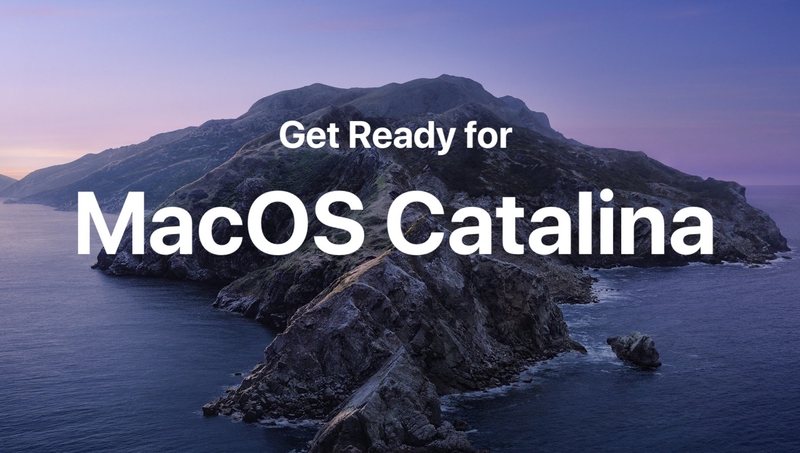
准备好在 Mac 上安装 MacOS Catalina 了吗?现在 MacOS Catalina 10.15 现已可供下载,您可能想知道您是否准备更新到最新的系统软件版本,也许您正在寻找有关如何为 MacOS 10.15 更新做好准备的指导。
本文将介绍一些重要步骤,让 Mac 准备更新到 MacOS Catalina。我们还将讨论其他一些选项,例如双启动,或者暂时不安装更新。
如何通过 5 个简单步骤为 MacOS Catalina 做好准备
我们将检查系统兼容性、查找不兼容的应用程序、更新应用程序、备份 Mac 以及安装 MacOS Catalina 10.15。
1:检查系统兼容性
您需要确保您的 Mac 支持 MacOS Catalina,因为并非所有硬件都支持。
从此处支持 MacOS Catalina 的 Mac 列表,您可以看到大部分2012 年之后制造的任何 Mac 都支持 MacOS Catalina。
您还需要确保驱动器上至少有 15GB 的可用存储空间,以便能够下载和安装 MacOS Catalina 更新。
2:检查 32 位应用
MacOS Catalina 将仅运行 64 位应用程序,这意味着 Mac 上的任何 32 位应用程序将不再运行。
如果您有关键的 32 位应用程序,请查明是否有新的 64 位版本可用,或者考虑延迟更新到 Catalina。这可能包括一些用户依赖的许多重要的主要应用程序,例如 Adobe Photoshop CS6,以及一些旧版本的 Microsoft Office 和其他旧的重要应用程序。
您可以使用系统信息工具轻松找到 Mac 上的所有 32 位应用程序,如果你不确定。
您还可以使用名为 Go64 的免费第三方应用程序来检查不完全是 64 位的 Mac 应用程序。
请注意,某些应用可能会报告它们是 64 位,但它们仍然具有 32 位组件,因此无法在 Catalina 中运行(例如 Adobe Photoshop CS6)。
3:更新您的应用
您需要确保在安装 MacOS Catalina 之前(和之后)更新您的应用程序。总的来说,这总是一个好主意,但尤其如此,因为 MacOS Catalina 不再支持 32 位应用程序。
您可以通过打开 App Store 应用程序并转到“更新”选项卡来更新 Mac App Store 中的应用程序。
![]()
更新从其他地方获得的应用程序通常需要通过应用程序本身或通过开发者或制造商的网站进行更新。
4:备份Mac
在安装任何系统软件更新之前备份您的 Mac 是必不可少的,但是如果您计划安装新的主要版本的 macOS,那么拥有足够的备份就显得尤为重要。备份确保您可以在出现问题时回滚,并有助于防止永久性数据丢失。
您可以在此处了解如何为 Mac 备份设置 Time Machine .
![]() Time Machine 需要一个外部硬盘驱动器连接到 Mac 以定期备份,所以如果你还没有,那么你可能想去 在亚马逊上购买外置硬盘 或您最喜欢的零售商。
Time Machine 需要一个外部硬盘驱动器连接到 Mac 以定期备份,所以如果你还没有,那么你可能想去 在亚马逊上购买外置硬盘 或您最喜欢的零售商。
5:准备好了吗?安装 MacOS Catalina!
您是否检查过 Mac 和关键应用程序的兼容性?备份你的 Mac?更新了你的应用程序?然后您就可以更新到 MacOS Catalina 了!
MacOS Catalina 可免费下载,您可以在“软件更新”控件中找到它面板和来自 Mac App Store。
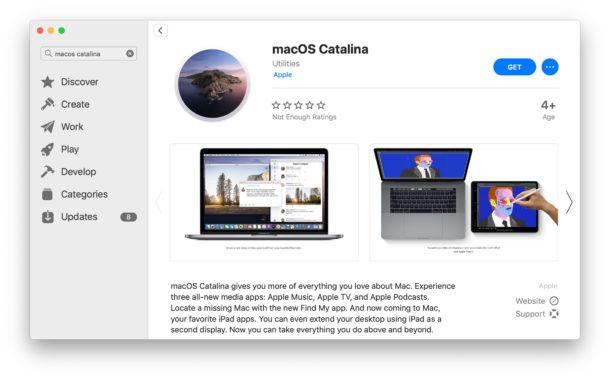
请注意,MacOS Catalina 中的某些功能(如 Sidecar)依赖于运行 iPadOS 13 或更高版本的 iPad,而一些较旧的 iPad 和 Mac 机型根本不支持该功能。
另外……考虑下载 MacOS Mojave 安装程序的备用副本
如果您正在运行 MacOS Mojave 但计划暂时避免 MacOS Catalina 更新,那么最好下载一份 Mojave 安装程序文件的副本并将其存档在某个地方。 这里是如何在已经运行 MacOS Mojave 的 Mac 上下载 MacOS Mojave 安装程序。这对高级用户特别有用,如果他们想重新安装 Mojave,为该操作系统版本创建 USB 启动驱动器,或者只是保留可用系统软件安装程序的存档。
–
您觉得这些建议对准备 MacOS Catalina 有帮助吗?你安装了 Catalina 吗?您是在等待第一个点发布更新,还是暂时跳过 Catalina?在下面的评论中让我们知道您的想法和经历。
